New Relic Files d'attente et flux de données offre une solution complète pour monitoring votre cluster Kafka, fournissant des informations détaillées sur les problèmes potentiels tels que les pannes, le goulot d'étranglement et la limitation.
Ce document vous aide à :
- Retrouvez vos données télémétriques Kafka dans l'UI de New Relic.
- Comprendre les métriques et données clés disponibles dans l'UI de New Relic.
- Découvrez comment utiliser l'UI de New Relic pour monitorer et observer les performances de votre fichier d'attente de messages et de données de streaming Kafka.
Accès aux fichiers d'attente et flux de données data dans l'UI de New Relic
Pour afficher vos données cluster dans l'UI de New Relic, accédez à one.newrelic.com > All capabilities > Queues & Streams.
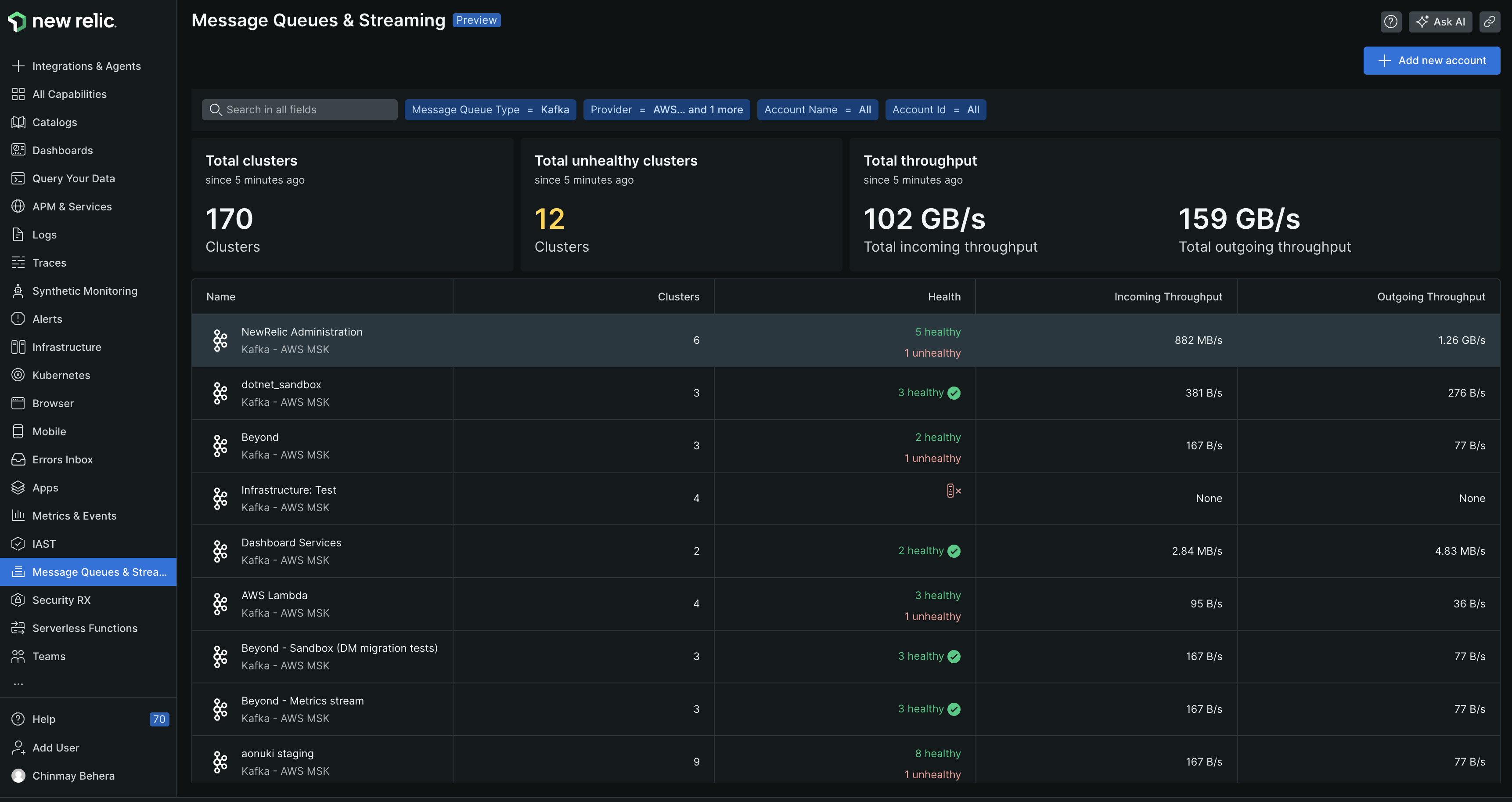
Pour afficher les données du cluster Kafka, dans la page Queues & Streams summary , sous la colonne Name , sélectionnez le fournisseur de cluster Kafka. Vous pouvez également utiliser la barre de recherche ou le filtre pour rechercher un cluster Kafka spécifique en fonction du fournisseur, du nom du compte ou de son ID de compte.
Métriques et données clés dans l'UI de New Relic
Avec New Relic Files d'attente et flux de données pour Kafka, vous obtenez :
- Informations instantanées temps réel Kafka détaillées : Grattez les métriques clés du client Kafka sans effort avec l'agent Java pour obtenir rapidement des informations détaillées temps réel en reliant les points entre vos hôtes et votre service via une interface utilisateur unifiée.
- Repérez les valeurs hors norme et dépannez plus rapidement : détectez instantanément les anomalies dans les mesures clés dans tous les composants du client Kafka - producteurs et consommateurs - pour garantir un flux de données fluide.
- Identifiez les goulots d'étranglement : à l'aide des mesures de latence, des taux de limitation, de la profondeur de la file d'attente et du nombre de nouvelles tentatives, identifiez les goulots d'étranglement qui ont un impact sur le flux de données et augmentent la latence.
- Découvrez les problèmes cachés des courtiers : analysez les mesures côté client telles que le temps d'accélération du producteur/consommateur et la croissance du taux de nouvelle tentative pour détecter les problèmes potentiels côté courtier et les limitations de ressources.
- Améliorez le flux de données grâce à l'optimisation côté client : identifiez les flux de données non compressés grâce à des mesures telles que le taux de compression moyen du producteur et implémentez des stratégies de compression efficaces pour réduire la taille des données et améliorer le débit.
Résumé
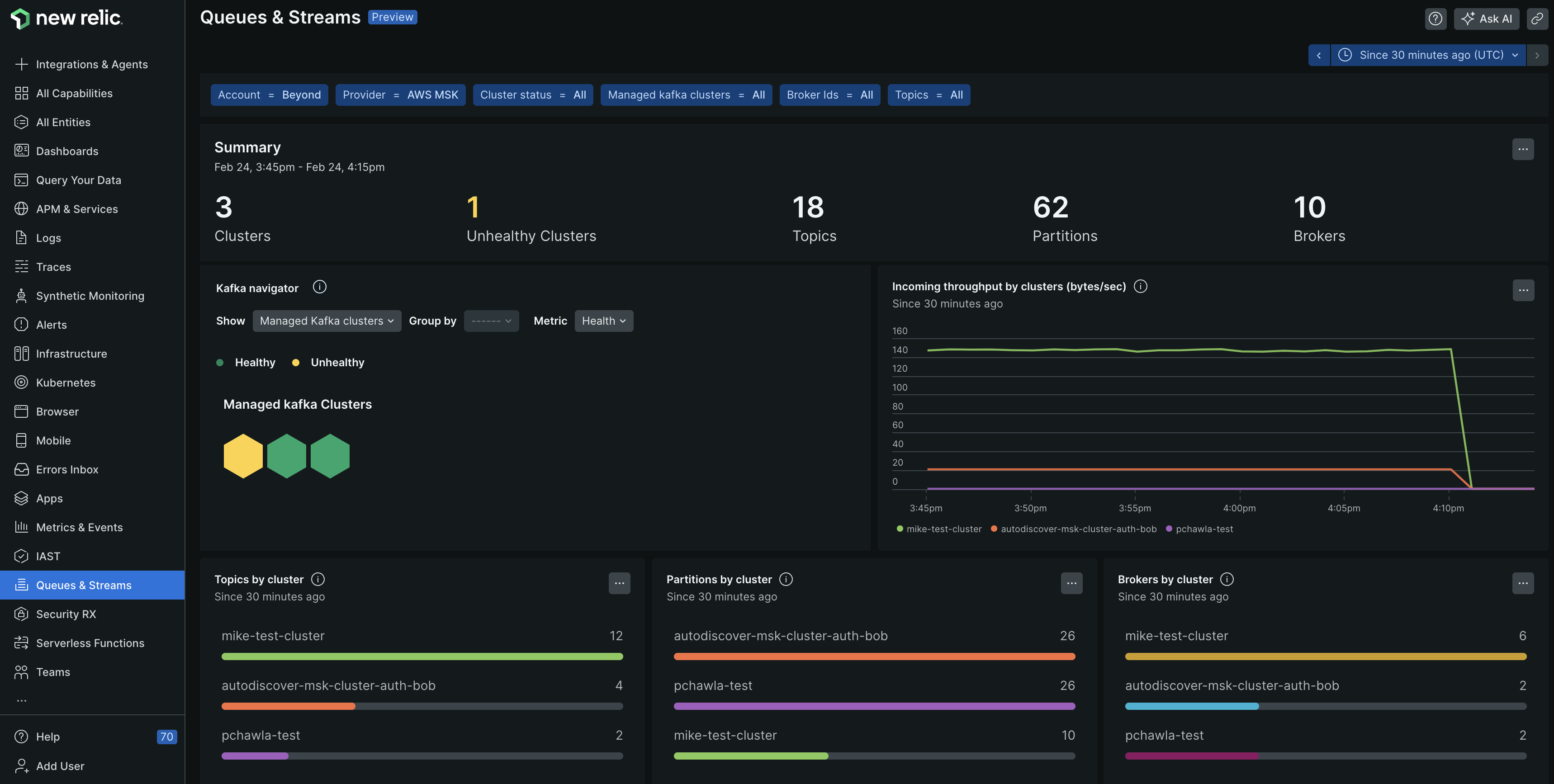
La section Summary fournit un aperçu du cluster Kafka, y compris le nombre de courtiers, de rubriques et de partitions.
Kafka Navigator fournit une représentation graphique du cluster, des courtiers ou des sujets Kafka sains et malsains. La tuile en nid d'abeille verte représente l'état sain, tandis que la tuile en nid d'abeille jaune représente l'état malsain. Passez la souris sur la tuile en nid d'abeille pour afficher les détails du cluster, du courtier ou du sujet. Vous pouvez également cliquer sur la mosaïque en nid d'abeille pour afficher des détails supplémentaires sur le cluster, le courtier ou le sujet.
Le débit entrant par cluster (octets/sec) fournit les données de séries chronologiques du débit entrant du cluster Kafka en octets par seconde.
Le Cluster graphique à barres de visualisation fournit le nombre de sujets en cours d'écriture ou de lecture depuis tous les courtiers du cluster Kafka, ainsi que le nombre de partitions et de courtiers dans ces cluster.
Thèmes
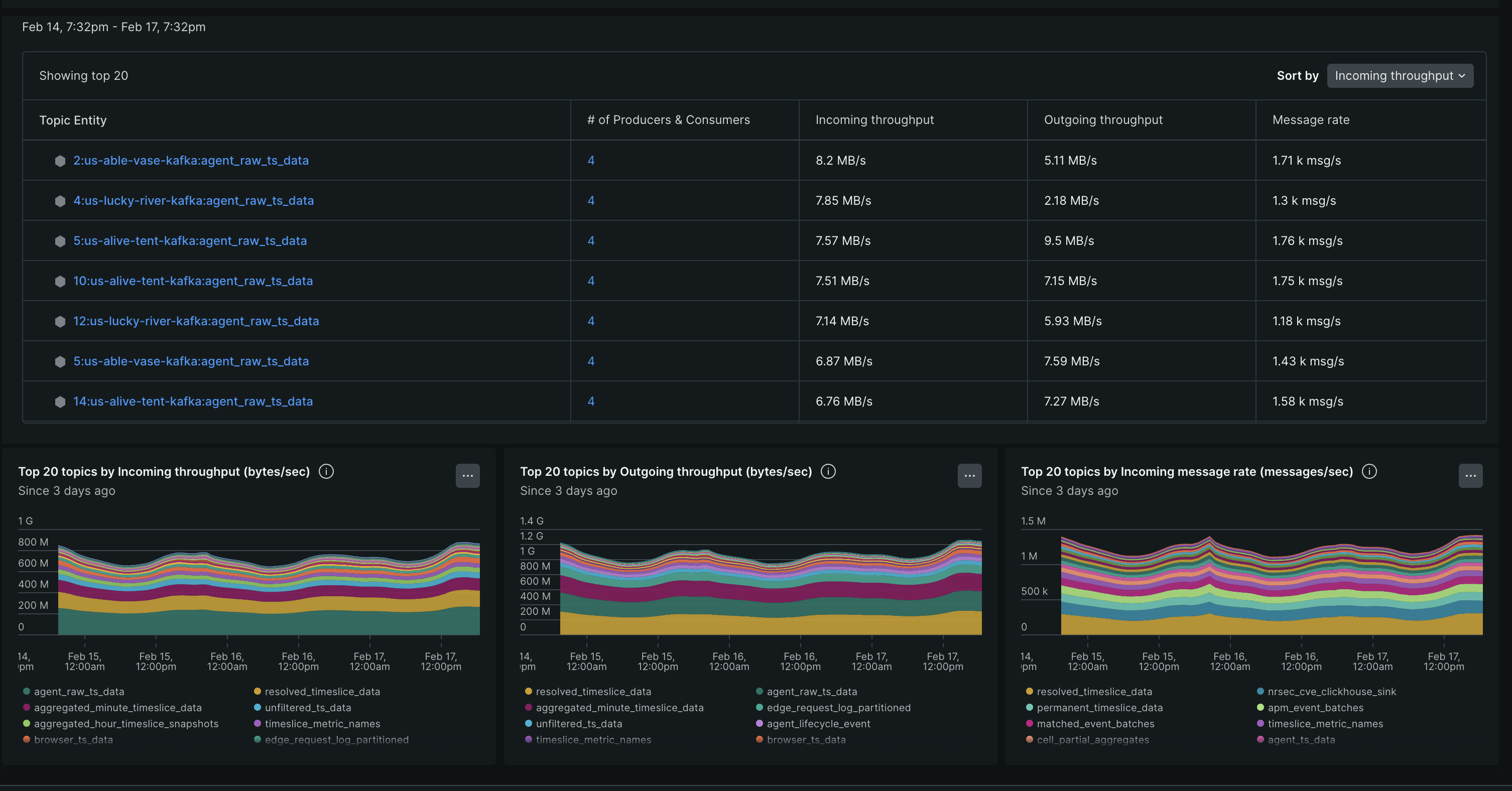
La section Sujets fournit une vue détaillée des 20 principales entités de sujet du cluster Kafka, y compris le débit entrant et sortant et le débit des messages. Vous pouvez cliquer sur l'entité de sujet pour afficher des détails supplémentaires sur le sujet, tels que les octets entrants, les octets sortants, les messages entrants, les messages de récupération, etc.